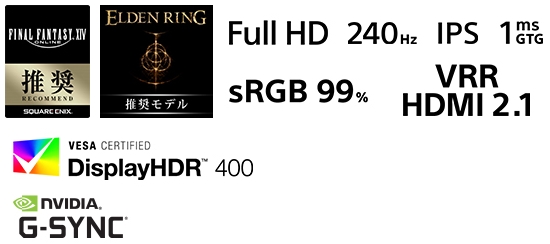ゲーミングモニター(フルHD 240Hz)「INZONE M3」レビュー。DisplayPortケーブル付属、ACアダプターの小型化、1920x1080 240Hz ディスプレイの品質を試す。
ゲームをプレイしているユーザーを”ゾーンに入った”状態に導いて、ゲームに勝利するためのソニーのゲーミングギアブランド「INZONE」。
ゲーミングモニター(4K 144Hz)「INZONE M9」に続いて、2022年12月1日(木)に(フルHD 240Hz)「INZONE M3」を発売。
早速レビューしてみる。
<ソニーストア実機レビュー>
・ソニーのゲーミングモニター(4K 144Hz)「INZONE M9」をソニーストアで体験。PS5とも親和性の高い独特デザイン、メニュー操作や便利なPCソフト連携などチェック。
・プレイヤーを没入と勝利に導くゲーミングギアの新ブランド「INZONE™」モニター2機種とヘッドセット3機種を発売
・ゲーミングギア INZONE(インゾーン) | ソニー
---------------------
目次
●ゲーミングモニター(フルHD 240Hz)「INZONE M3」を開封して中身をチェック。

「INZONE M3」の中身の構成は、ゲーミングモニター本体と、モニタースタンドのパーツが2つ。
27インチのモニター本体とスタンド類以外の付属品は、以下の通り。
付属品
AC電源アダプター、AC電源コード、セットアップガイド、取扱説明書、Color Calibration Factory Report、保証書、INZONEステッカー、DisplayPortケーブル

「INZONE M9」では、映像出力ケーブルは付属しておらず、指摘されることが多かった事をふまえてか「INZONE M3」では、DisplayPortケーブルを付属。
万が一、自身が購入した映像出力ケーブルとの相性が悪く、PCとの接続時に映像が出ないといったトラブルに遭遇した場合などで、切り分け作業がしやすくなる。
ただし、USB 3.0 Type Bのケーブルは付属していない。
ソフトウェア連動する場合には必須となるため、別途入手する必要がある。
・Amazonベーシック USB3.0ケーブル 1.8m (タイプAオス – タイプBオス)
・エレコム USBケーブル 【B】 USB3.0 (USB A オス to USB B オス) スタンダード 3m ブラック USB3-AB30BK
今はまだ出てきたばかりのブランドという事もあって「INZONE」というネーミングにピンと来ないけれど、
いずれ浸透するようになればノートPCの天板とかディスプレイ背面に、「INZONE」ステッカーを貼るユーザーも出てくるかもしれない。
 |
 |
特徴的なモニタースタンドは、三脚式スタンドで組み立て式。
組み立てにはドライバーが必要なので、準備しておこう。

モニタースタンドに取り付ける後方の2脚部分は一見するととても華奢に見えるけれど、金属製でとても頑丈。
ちょっとやそっとで脚が壊れるといったことはない。
取り付けは、ネジを2本を固定する。

モニターの背面には、VESAマウント 100×100mmの穴もあるため、別途モニターアームやスタンドを用意して取り付けることもできる。
スタンド付き質量は約6.2kg、スタンドなし質量は約4.1kg。
「INZONE M9」と比べて、500g程度軽量となっている。

組み立てたモニタースタンドを、ゲーミングモニターの背面にツメ部分を引っ掛けて押し込むだけで合体完了。
あとはゆっくりと持ち上げて自立させればよいだけ。
とてもカンタン。
逆に、スタンドを取り外したい場合は、背面の下あたりにあるスタンド取り外しボタンを押して、スタンドを持ち上げるとかんたんに外すことができる。
スタンドを取り外す場合は、安定した場所に置いて下に柔らかい布を敷くなどして、液晶パネル面が傷つかないように気をつけよう。

全体のスタイルは、中央手前に一つの脚だけで支えているかのようにみえるデザイン。
周囲のベゼルについては、上部と左右が特に細くなっていて、下部分の左スミにSONYのロゴが入る。

本体サイズは、約61.5 x 47.9 x 24.8 cm(幅×高さ×奥行き)。
背面をみると、ホワイトとブラックのツートンカラーで、黒い本体に白の外骨格を纏ったPlayStation®5を想起させる。
後方にあるスリットは排熱のための通気口。
内蔵スピーカーも2W x2搭載。
最低限の音は出せるもののより良い音声を体験したいと思えば、別途スピーカーを用意するか、「INZONE」シリーズのヘッドセットなどを利用するのが理想。
操作系のジョイスティックは、背面(ディスプレイを正面にすると右奥)にある。
電源ボタンは、ジョイスティック下に配置。
ジョイスティックを押し込むとメニューが表示され、十字に操作するとメニューをコントロールできる。
本体のみで操作する場合は、このジョイスティックを操作することになる。
 |
 |
モニターの高さは、最低46mmから最高116mmまで調整できる。
ディスプレイをタテに90度回転させる機構や左右に首を振ることはできない。
 |
 |
注意点というか留意点として、スタンドは斜めに傾斜していることもあって、モニターを上下するとわずかながら前後に移動する。
大きな影響はないとはいえ、上下と前後の位置をふまえて好みのポジションを見つけると良いかもしれない。
 |
 |
また、上下のチルト機器校は、0°~ 20°まで。
上から見下ろす使い方など、画面を自分の使いやすい位置に動かせる。
接続端子類は、左から、DC入力端子、HDMI2.1端子 x2、DisplayPort端子、USB Type-C端子(DP Alternate mode対応、5V 3A)、USB Type-B端子、USB Type-A x3(5V 0.9A)、ヘッドホン端子、。
このうちUSB Type-B端子・USB Type-C端子は、アップストリームに対応して、PCやゲーム機をつなぐことでモニターに接続したUSB機器(キーボードやマウス)を共有して使用することができる。
HDMIは、最大フルHD(1920 x 1080)/240Hz、VRR(可変リフレッシュレート)に対応。
DisplayPortおよびUSB Type-Cでは、最大フルHD(1920 x 1080)/240Hz、VRR(可変リフレッシュレート)に対応。
VRR(可変リフレッシュレート)は、Adaptive-Sync (VESA DP)、 NVIDIA G-Sync Compatible、Variable Refresh Rate (HDMI 2.1)に対応している。

ACアダプターの大きさは、「INZONE M9」から小型化。
「INZONE M9」では、消費電力が大きくなる場面があり大型のものを採用していた。
比較すると、小さくなっているけれどそれでも大きく感じる。
設置するさいにも場所をとるので、置き場所をある程度考えておいたほうがよいかもしれない。
 |
 |
配線については、スタンドに通し穴が用意されていてまとめて後ろへ逃がすことができるので、モニターの下がごちゃごちゃしない。
とはいえ穴の大きさはそこまで大きくなく、配線が太い&増えるとすべてを通すのは難しいと思われる。
ちなみに、脚の根本にある配線フックは簡単に着脱できる。

真ん中に脚があるため、キーボードなどをディスプレイの真下にいれることはできない。
ただし、FPSをプレイするさいにキーボードをナナメに置いて操作するユーザーにとってはむしろこのスタイルのほうが使いやすい。
モニターの下のスペースも大きくあいていることもあって、キーボードがモニターの脚にぶつかりにくい。
●エッジ型LED搭載、sRGB カバー率99%のフルHD 240Hzモニター「INZONE M3」
「INZONE M3」は、パネルはIPS液晶を使用し、エッジ型LEDを搭載、パネル表面は反射を防ぐノングレア仕様。
画面解像度は、1920 x 1080のフルHD解像度、リフレッシュレートは、最大240Hz。
特徴としては、高リフレッシュレートで速い動きをなめらかに表示し、敵の動きに照準を合わせることが可能で、高リフレッシュレートが、ゲームを有利にする。
最大輝度400nitを表現可能で、HDR映像品質のグレードを示すDisplayHDR400を取得している。

また,色再現性は、Windowsの基準としてよく使われるsRGBのカバー率99%の高色域表示に対応。
さらに、10bit(10.7億色)の表示にも対応して、グラデーションもよりなめらかに表現できる。
このあたりは、方向性によってさらなる高いカバー率をもったモニターも当然ながらあるものの、ゲーミングモニターでありながら欲しいスペックはしっかりと抑えている。
 |
 |
IPS液晶 を採用して横からでも上下からでも色の変化の影響は少ない。
とは言え、極端な角度をつけてみると若干暗く見える。
実際には27インチクラスのモニターの場合はだいたい至近距離で見ることが多く、まず正面から見て気になることはないと思われる。
 |
 |
 |
 |
ディスプレイの品質をチェック。
「INZONE M3」のバックライトの輝度ムラは大きな変化もなく気にならないレベル。
 INZONE M9の白表示。若干縦縞が気になる。 |
 INZONE M3の白表示。縞模様は確認できない。 |
「INZONE M9」では、白色を表示したときに縞模様が見えていたものが、「INZONE M3」では確認されることはなかった。
おそらく、バックライトの違いが関係していると思われる。
「INZONE M9」は、直下型LED部分駆動。
「INZONE M3」は、エッジ型LED。
ただしあくまでも、「INZONE M9」で白一色の表示似た場合で視認できるというだけで、実際に使用している場合に気になるほどのものでもない。

PCとDisplayPortに接続すると、リフレッシュレート240Hzを表示できる。
フルHD解像度で、秒間240フレームというスムーズな動きと高精細な映像を両立できるというのが「INZONE M3」の最大の特徴。
上記画像は、カメラのシャッタースピードのせいで240fpsが歪んで見えているけれど、実際に動作している映像を見ると240fpsはとてもなめらかで、リフレッシュレートが下がるほどコマ送りのような動きに見える。
また、PlayStation®5をHDMI接続で接続した場合には、フルHD120Hz表示となる。

応答速度は高速モード時に1ms GTG対応となっていて、いまどきのゲーミングモニターならではの性能も備える。
応答速度の設定は、以下の通り設定可能。
[応答速度]
画面の応答速度を変更します。映像の動きの速さに合わせて設定してください。
[標準]:標準の応答速度です。
[高速]:液晶パネルの応答速度をやや高速にします。
[超高速]:液晶パネルの応答速度を高速にします。
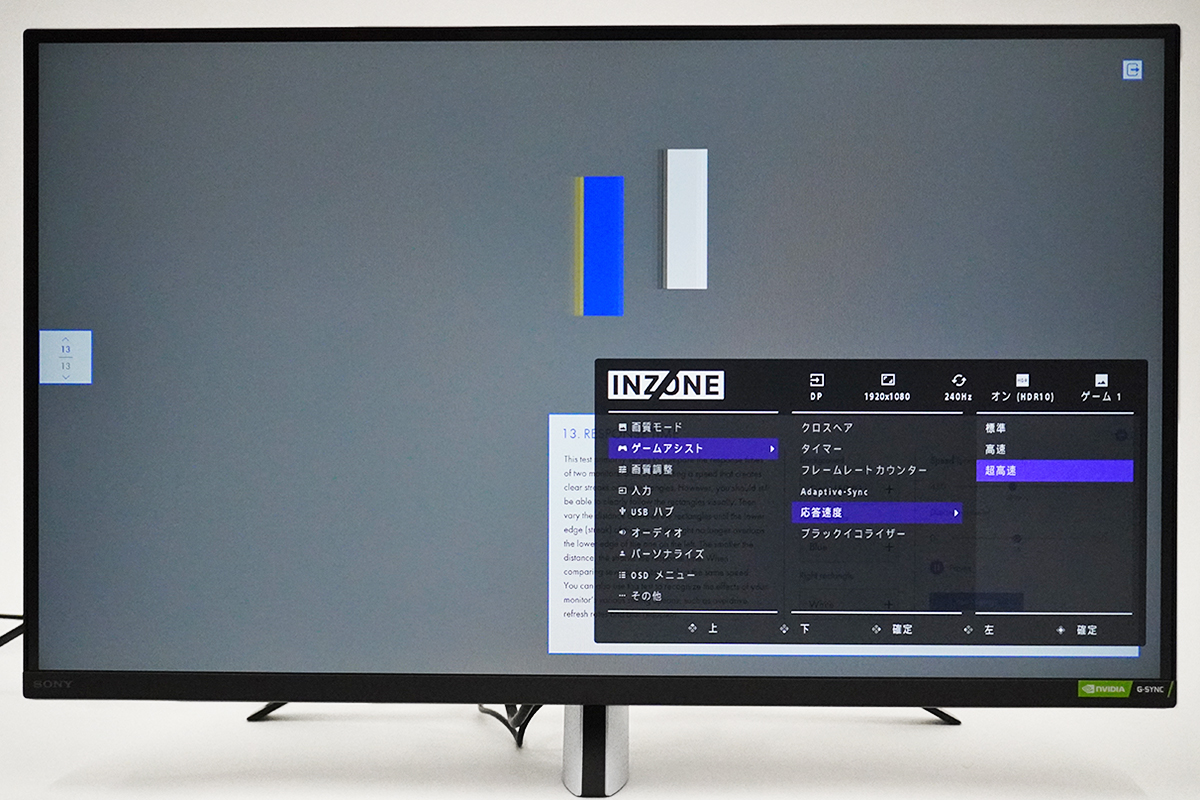
※EIZO MONITOR TEST:EIZO MONITOR TEST
[応答速度]の高速化は速い動きの中でも残像感を低減できる機能ではあるけれど、場合によっては(超高速にした場合)、映像の動きによってはゴースト(動体の後ろに伸びる影)が発生する。
応答速度の設定は、単純に超高速にすればいいというわけではなく、使用環境に合わせて応答速度を設定するのが良い。
Macでの接続
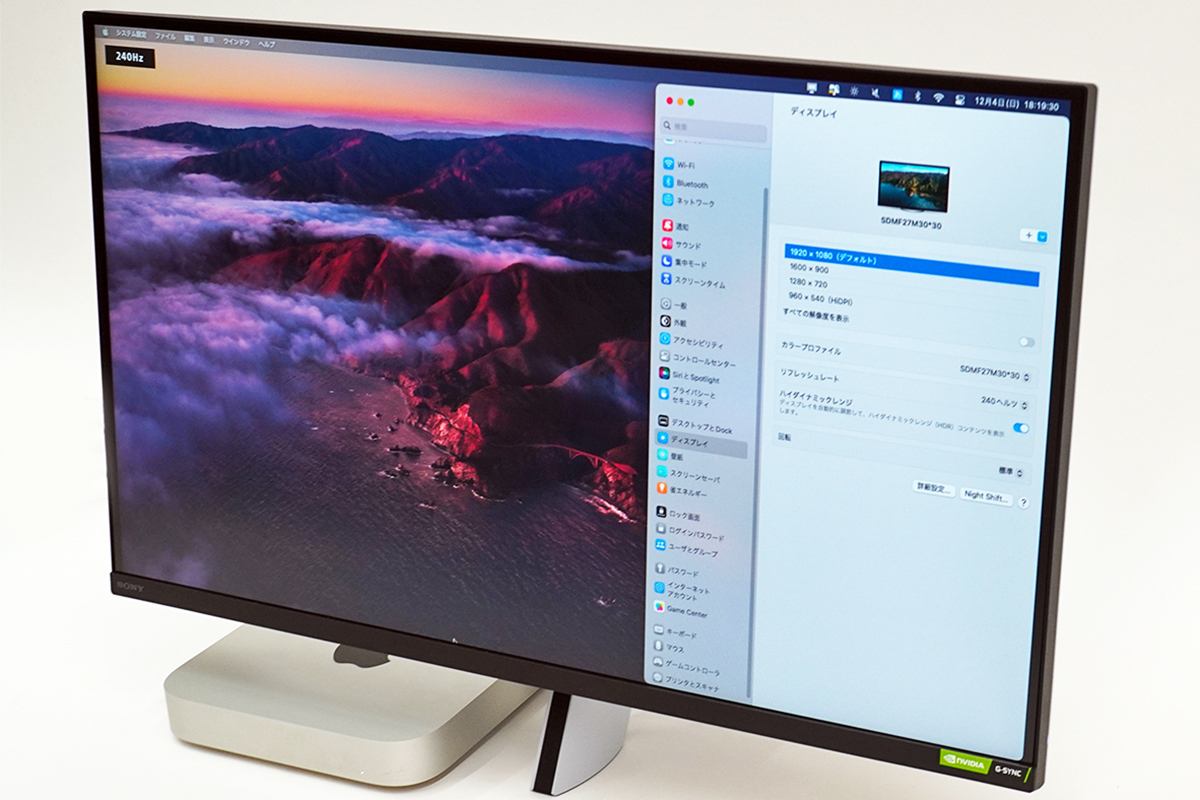
また、参考までにゲーミング用途ではないものの、、M1 Mac miniと接続をしてみた。
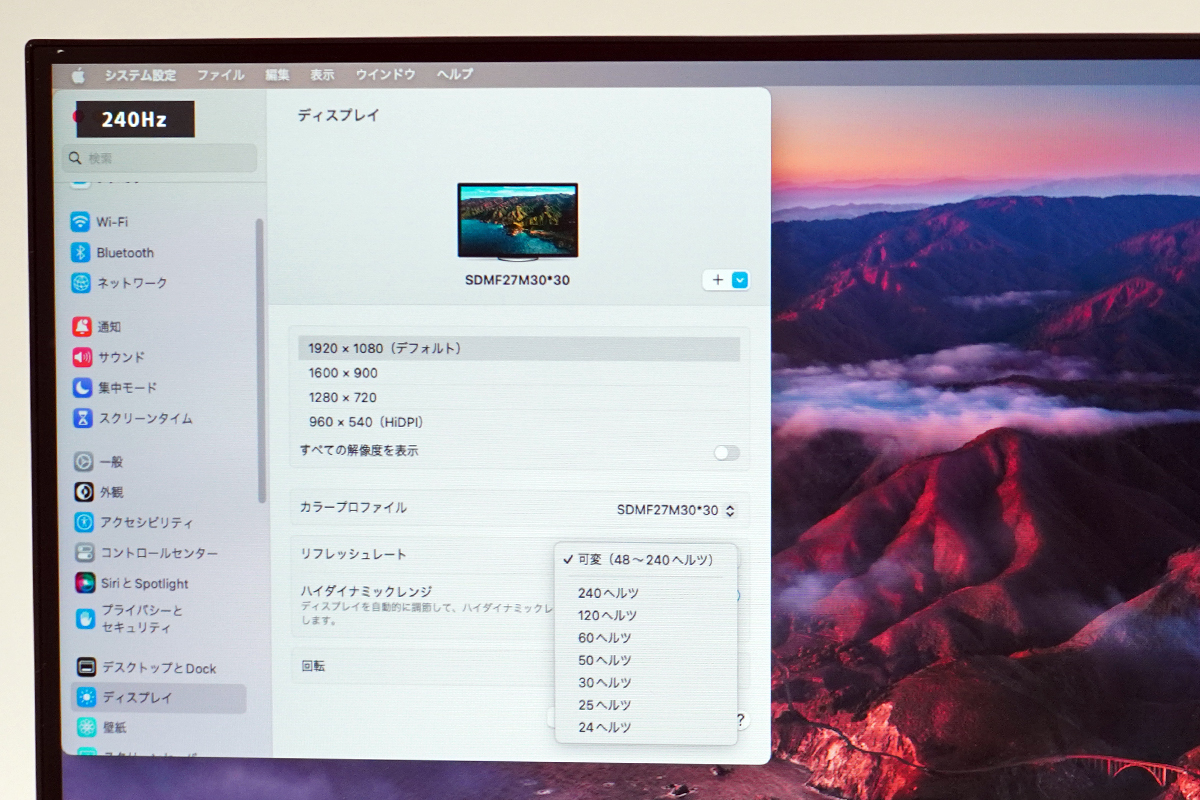 |
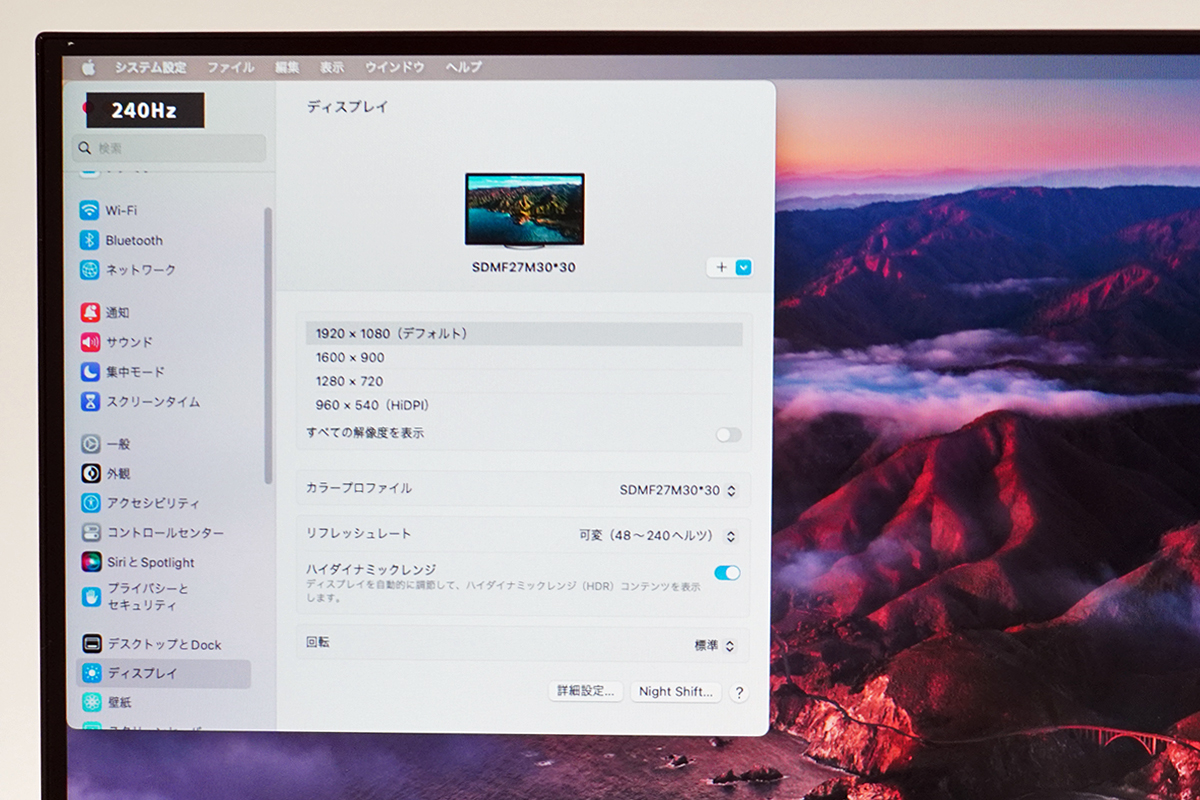 |
リフレッシュレートは、USB Type-C(DP Alternate mode)による可変48~240Hzでの設定が可能なほか、HDMIでも240Hzでの表示が可能。
HDMIでの可変リフレッシュレートは、Mac側のHDMIが2.0のため利用が出来ない模様。
DP、HDMIともに240Hz時のHDRには対応している。
Appleシリコン搭載Mac向けのゲーム(例:バイオハザード ヴィレッジ)が増えていけば、「INZONE M3」との組み合わせというのもアリ。
ただし、Mac用としてゲームや映像を楽しむ以外の作業を行うには、解像度不足は否めない。
Macで利用するのであれば、4K144Hzの「INZONE M9」の方が満足度が高いと思われる。
---------------------
●ゲームに没入できるディスプレイ
フルHD解像度(1920 × 1080)かつリフレッシュレート240Hz表示に対応する「INZONE M3」。
今どきフルHDでは解像度的には物足りなく思えるけれど、240Hzの表示できることこそが最大の特徴。
ゲーミングPCの定番的な要素を持ちつつ、IPS 液晶により色の変化が少なく普段使いのディスプレイとしても耐えうる。
より美麗な映像を楽しみたい場合は、「INZONE M9」が最適。
現状、グラフィックボードの性能が向上しているとはいえ、4K 144Hzを表示されられる機種はまだ数少ない。
フルHD解像度で240Hzの表現ができる「INZONE M3」は、一瞬の差が勝敗を決めるような競技用のゲームにより特化したモデルといえる。
---------------------
●ゲーミングモニターラインナップ
ソニー ゲーミングモニター(4K 144Hz)「INZONE M9」レビュー。
・(その1)開封から組み立て設置、「直下型LED部分駆動」の4K解像度ディスプレイ品質を試す。
・(その2)Windows PCやMac、PlayStation®5、Xbox series X、Nintendo Switch、スマホなどと接続してみる。接続時の注意点。
●ゲーミングヘッドセットラインナップ
 ワイヤレスノイズキャンセリングゲーミングヘッドセット INZONE H9 WH-G900N/WZ |
 ゲーミングヘッドセット INZONE H3 MDR-G300/WZ |
・ソニーのゲーミングヘッドセット「INZONE H9」 /「INZONE H7」/ 「INZONE H3」実機レビュー。ゲームに集中できる快適な装着感とのめりこめる没入感。2.4GHzワイヤレスとBluetoothの2つ同時接続が超便利。
・2.4GHzワイヤレス接続は本当に低遅延なの?ソニーのゲーミングヘッドセット「INZONE H9 / INZONE H7 / INZONE H3」を、Bluetooth接続などと視覚的にわかりやすく比較してみる。
---------------------
●ソニーストア 直営店舗(銀座・札幌・名古屋・大阪・福岡天神)

※ソニーストア直営店(銀座・札幌・名古屋・大阪・福岡天神)にて購入の際、ショップコード「2024001」を伝えていただくと当店の実績となります。
ご購入される方はよろしければ是非ともお願い致します。
ソニーショールーム / ソニーストア 銀座
街の中心にある銀座四丁目交差点に面したGINZA PLACE(銀座プレイス)4階~6階。
東京メトロ銀座線・丸の内線・日比谷線「銀座駅」A4出口直結
営業時間:11:00~19:00
ソニーストア 札幌
地下鉄「大通駅」12番出口から徒歩1分。4丁目交差点すぐ
営業時間:11:00~19:00
ソニーストア 名古屋
名古屋市営地下鉄栄駅サカエチカ8番出口より徒歩3分。
営業時間:11:00~19:00
ソニーストア 大阪
大阪駅/梅田駅から徒歩5分程度。ハービスエント4階
営業時間:11:00~20:00
ソニーストア 福岡天神
西鉄福岡(天神)駅南口から徒歩5分。
営業時間:11:00~19:00